Kartais rasti tinkamą žodį gali būti tikras iššūkis. Jei pasigendate tinkamos frazės arba norite išvengti tekste pasikartojančių terminų, "Word" tezauras yra puikus pagalbininkas. Vos keliais spustelėjimais galite rasti alternatyvių žodžių, kurie jūsų esė ar tekstui suteiks papildomos vertės ir įvairovės. Šiame vadove sužinosite, kaip veiksmingai naudoti tezaurą "Microsoft Word" programoje ir atrasti sinonimų bei alternatyvių posakių.
Pagrindinės išvados
- Tezauras programoje "Word" padeda rasti esamų žodžių sinonimų.
- Tezaurą galite lengvai pasiekti per meniu.
- Pasirinkus žodį ir pasinaudojus tezauro funkcija, iš karto pateikiami alternatyvūs pasiūlymai.
- Remdamasis tezauro duomenų baze, "Word" pateikia įvairių pasiūlymų, kuriuos galite lengvai įtraukti į savo tekstus.
Žingsnis po žingsnio
1 veiksmas: atidarykite "Word" ir atverkite dokumentą
Norėdami naudotis tezauru, pirmiausia atidarykite "Microsoft Word" ir įkelkite dokumentą, su kuriuo norite dirbti. Jei norite sukurti naują dokumentą, tiesiog spustelėkite "Naujas dokumentas" ir pradėkite rašyti.
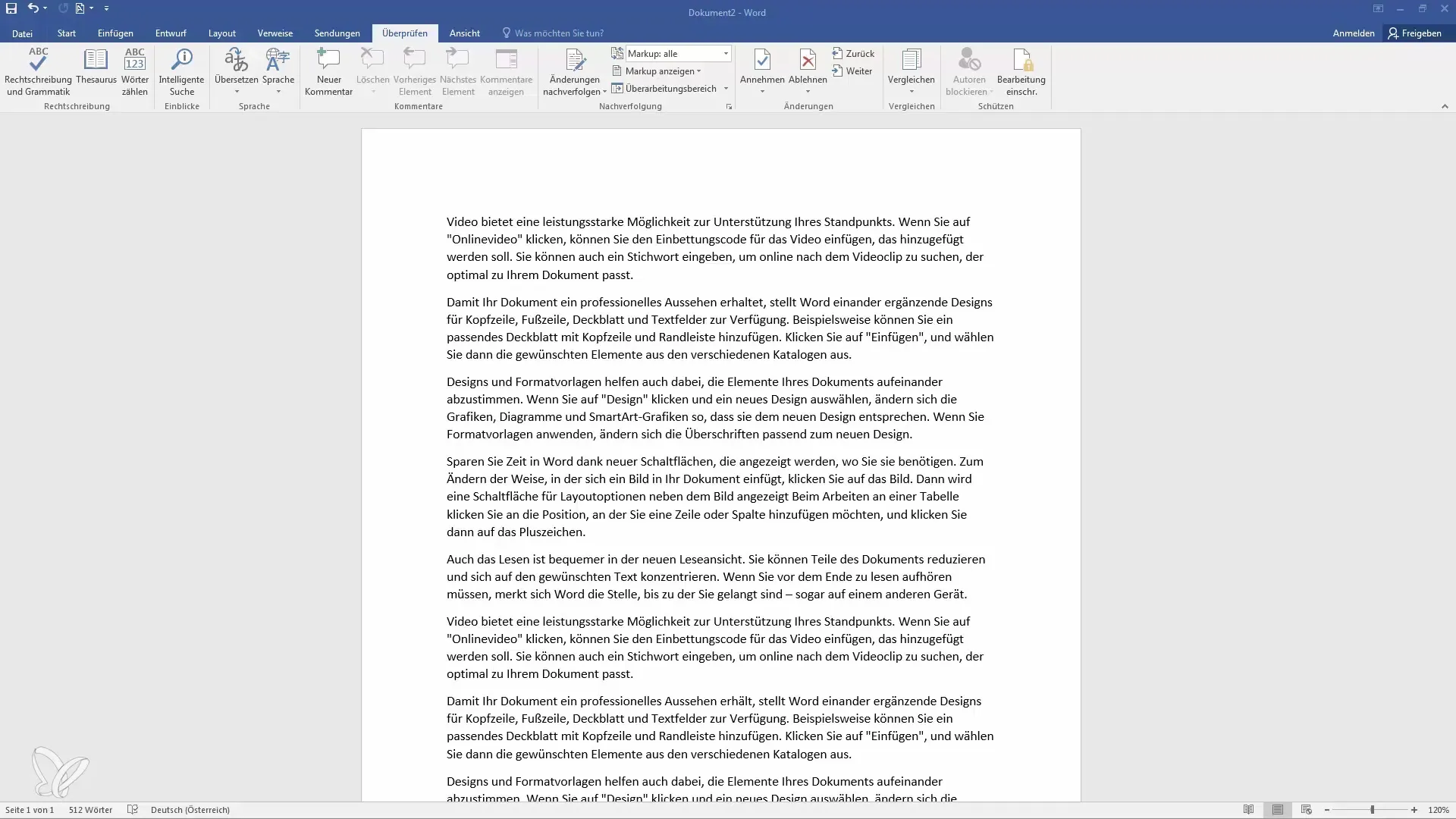
2 veiksmas: pasirinkite žodį
Dokumente eikite prie žodžio, kuriam norite rasti sinonimą. Spustelėkite kairiuoju pelės klavišu, kad paryškintumėte žodį, kurį norite pakeisti arba kuriam norite rasti alternatyvą.
3 veiksmas: iškvieskite tezaurą
Pasirinkę žodį, pereikite į viršutinėje meniu juostoje esantį meniu "Patikrinti". Ten rasite parinktį "Tezauras". Spustelėkite ją, kad atidarytumėte tezauro funkciją.
4 veiksmas: raskite sinonimų
Dabar dešinėje ekrano pusėje atsivers sritis. Čia matysite pirmoje eilutėje pasirinktą žodį. Tiesiai po juo "Word" siūlo keletą alternatyvių žodžių ir sinonimų. Šie pasiūlymai padės jums naudoti skirtingus išsireiškimus savo tekstuose.
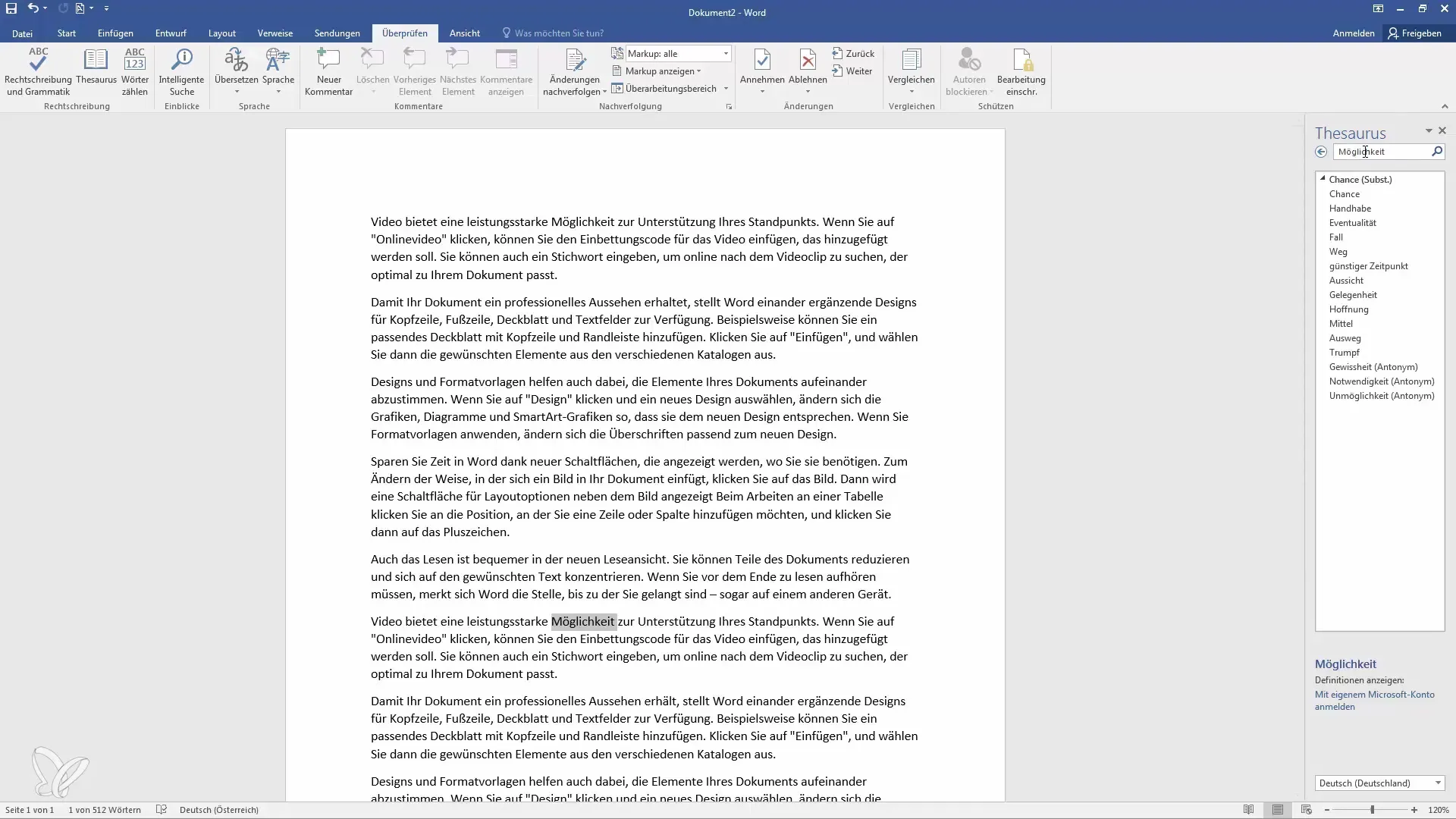
5 veiksmas: peržiūrėkite alternatyvius pasiūlymus
Peržiūrėkite rodomus alternatyvius žodžius ir pasirinkite tą, kuris geriausiai tinka jūsų tekstui. Jei spustelėsite vieną iš šių žodžių, taip pat bus rodomas kontekstas, kuriame jis gali būti vartojamas.
6 veiksmas: Naudokite pasirinktą žodį
Radę tinkamą žodį, galite tiesiog įterpti jį į teksto ištrauką. Tai galite padaryti tiesiog nukopijuodami arba tiesiogiai pakeisdami žodį. Norėdami tai padaryti, spustelėkite dešinįjį pelės klavišą ir pasirinkite "Įklijuoti" arba paspauskite "Ctrl + V", kad pasirinktą sinonimą įterptumėte į reikiamą vietą.
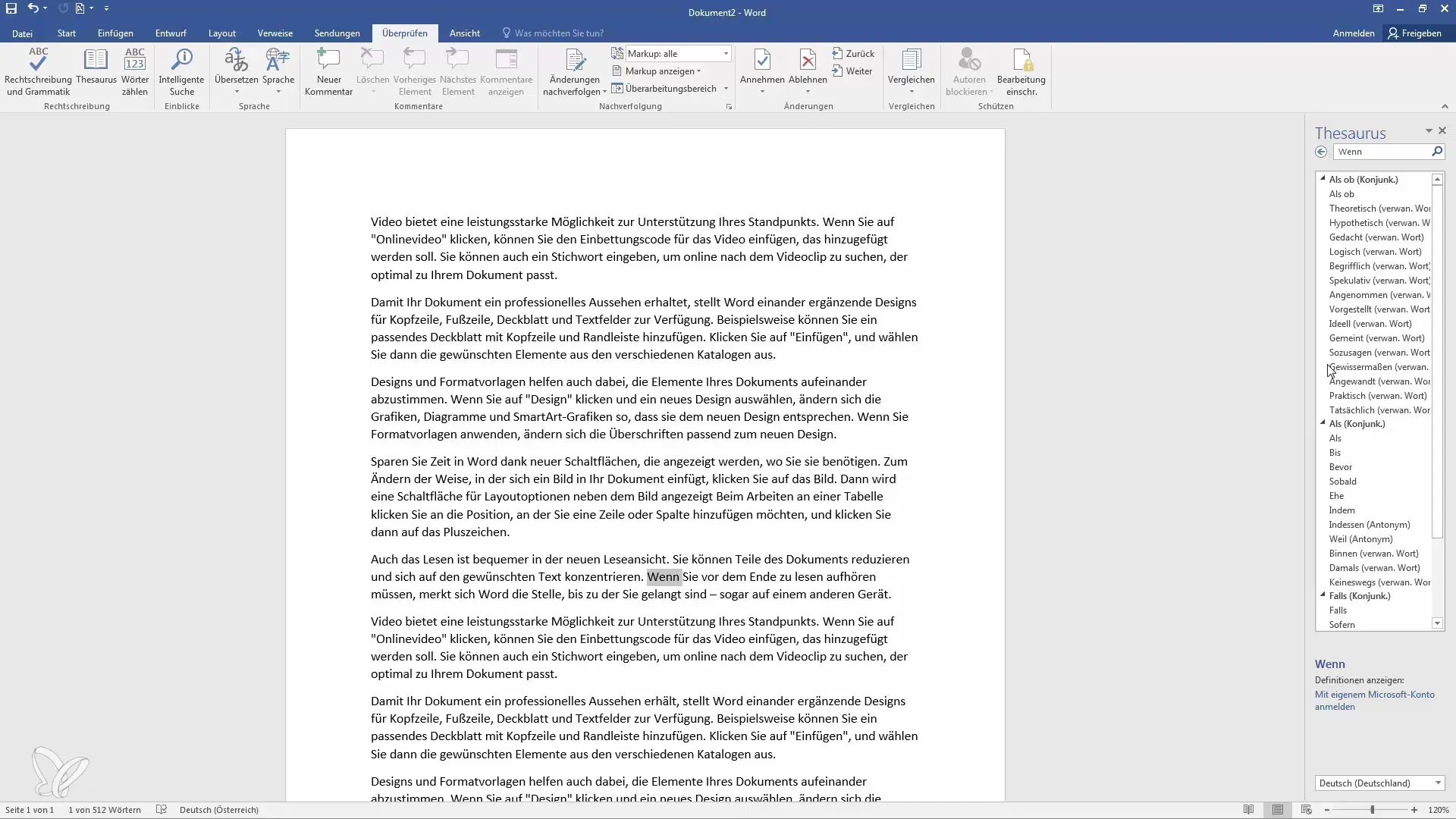
7 veiksmas: Išnagrinėkite tolesnes parinktis
Jei pirmieji pasiūlymai netinka, į tezauro paieškos laukelį galite įvesti tolesnius terminus. Tai padės greitai rasti kitų žodžių alternatyvų ir praplėsti savo žodyną.
Apibendrinimas
Šiame vadove sužinojote, kaip naudotis "Word" tezauru, kad rastumėte alternatyvius žodžius ir sinonimus. Tiesiog pasirinkę žodį ir spustelėję tezauro parinktį "Word" programoje, galėsite iš karto rasti naudingų alternatyvų. Naudokitės šia funkcija, kad jūsų tekstai būtų įvairesni ir tikslesni.
Dažniausiai užduodami klausimai
Kas yra tezaurasprogramoje "Word"? Tezauras programoje "Word" yra įrankis, padedantis rasti tekste esamų terminų sinonimų ir alternatyvių žodžių.
Kaip iškviesti tezaurą? Tezaurą galite iškviesti pasirinkę žodį ir tada meniu "Patikrinti" pasirinkę tezauro parinktį.
Ar galiu naudotis tezauru ir kitomis kalbomis? Taip, jei "Word" įdiegta kitomis kalbomis, galite naudotis ir jų tezauru.
Ką daryti, jei nerandu to, ko ieškau? Norėdami ieškoti konkrečių terminų ar sinonimų, naudokitės tezauro paieškos funkcija.


